Insérer un graphique dans Excel
Il est souvent pratique d'insérer un graphique pour bien visualiser et comprendre un ensemble de données.
Pour insérer un graphique, il suffit de sélectionner les données et ensuite d'aller dans le ruban Insertion dans la section Graphique.
Excel offre une grande variété de graphiques qui sont séparés dans les catégories suivantes :
- Histogramme
- Courbes
- Secteurs
- Barres
- Aires
- Nuage de points (XY)
- Boursier
- Surface
- Radar
- Graphique combiné
Auquel nous ajouterons les graphiques personnalisés
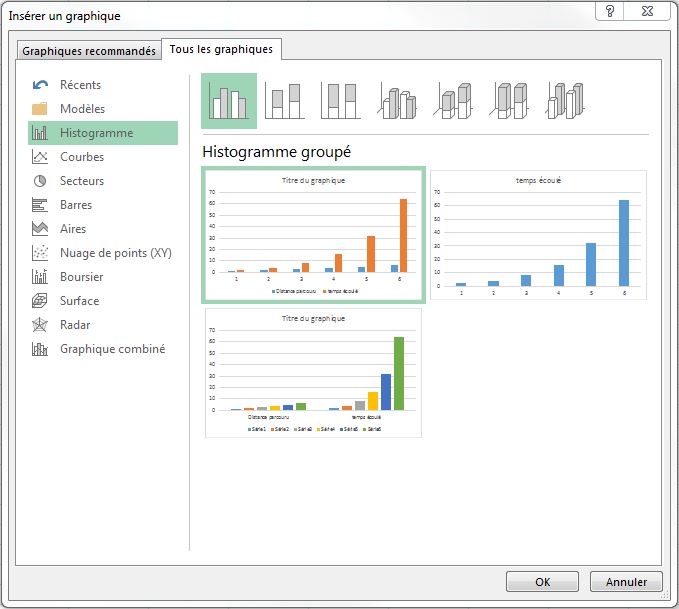 Fenêtre Insérer un graphique, accessible via le coin inférieur droit de la section Graphique du ruban Insertion
Fenêtre Insérer un graphique, accessible via le coin inférieur droit de la section Graphique du ruban Insertion
Personnaliser les éléments d'un graphique
Pour personnaliser les éléments d'un graphique, il faut :
- Sélectionner le graphique en cliquant dessus.
- Cliquer sur le + qui apparaît.
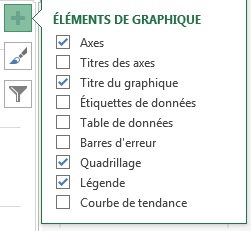
- Cocher les éléments que l'on désire voir présents dans le graphique.
- Personnaliser le contenu des éléments de graphique, s'il y a lieu, en cliquant sur ceux-ci.

